Brugere står ofte over for en situation, hvor skærmen bliver blå, og maskinen genstarter eller lukker brat. På den blå skærm ser du en fejl ved navn Whea Uncorrectable Error i Windows 10. Nogle gange kan der gives fejlkoden 0x00000124 . Denne fejl indikerer, at Windows oplever et hardwareproblem. Denne artikel præsenterer forskellige løsninger på dette problem, lad os se, hvordan vi løser Whea-fejl, men lad os først finde ud af årsagerne.
Årsager til Whea uncorrectable Error i Windows 10:
- Lav CPU-spænding.
- Beskadiget hardware såsom harddisk og RAM.
- Driverkonflikt.
- Systemoverclocking kan forårsage denne fejl på grund af varme.
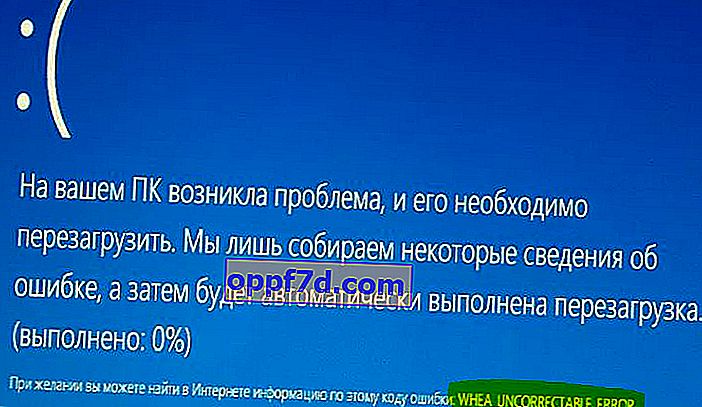
Sådan rettes WHEA_UNCORRECTABLE_ERROR fejl i Windows 10
1. Se efter opdateringer
Tryk på Win + I-tastekombinationen for at åbne Valg og vælge Opdatering og sikkerhed . Til venstre skal du vælge kolonnen " Windows Update " og derefter klikke på " Check for Updates " til højre .

2. Deaktiver overclocking fra BIOS
Deaktivering af overclocking i din BIOS er en effektiv måde, der kan rette WHEA_UNCORRECTABLE_ERROR i Windows 10. Du skal indtaste BIOS og deaktivere overclocking. Der er mange typer BIOS, og de har alle forskellige placeringer og navne på indstillinger. Derfor bliver det lettere for dig at google BIOS-mærket i google-billeder og se, hvor overclocking er deaktiveret.
- De sædvanlige parametre, som du skal gå til i BIOS, er Performance > og deaktiver Overclocking . Gem indstillinger, og genstart din pc.
- Hvis du ikke har fundet ud af, hvordan du deaktiverer overclocking i BIOS, ville den bedste mulighed være at nulstille BIOS til "fabriksindstillinger". Se, på billederne nedenfor, gav jeg et eksempel på, hvordan du nulstiller UEFI- og BIOS-indstillingerne til standard.
UEFI
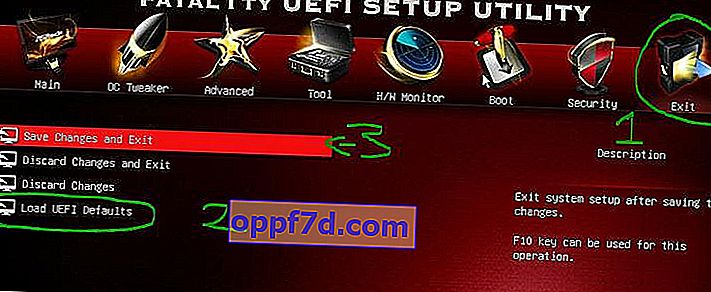
BIOS
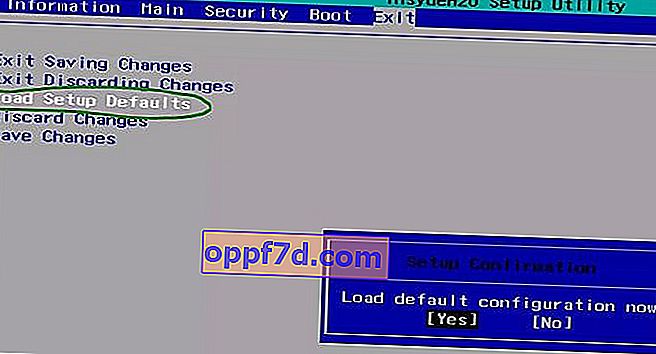
3. Gå ind i fejlsikret tilstand, og se efter drivere
Trin 1 . Den første ting at gøre er at starte i fejlsikret tilstand. Se vores komplette guide til, hvordan du går ind i Windows 10 Safe Mode.
Trin 2 . Når du er startet i fejlsikret tilstand, skal du trykke på Win + R og skrive devmgmt.msc for at starte Enhedshåndtering .

Trin 3 . Højreklik på driveren på listen over drivere, en efter en , og klik på " Opdater driver " i genvejsmenuen . Efter at have klikket på "opdater driver" vises et vindue, hvor vælg " Søg automatisk efter opdaterede enheder ". Efter det udførte arbejde skal du genstarte din pc og kontrollere, om WHEA_UNCORRECTABLE_ERROR-fejlen med kode 0x00000124 i Windows 10 er løst.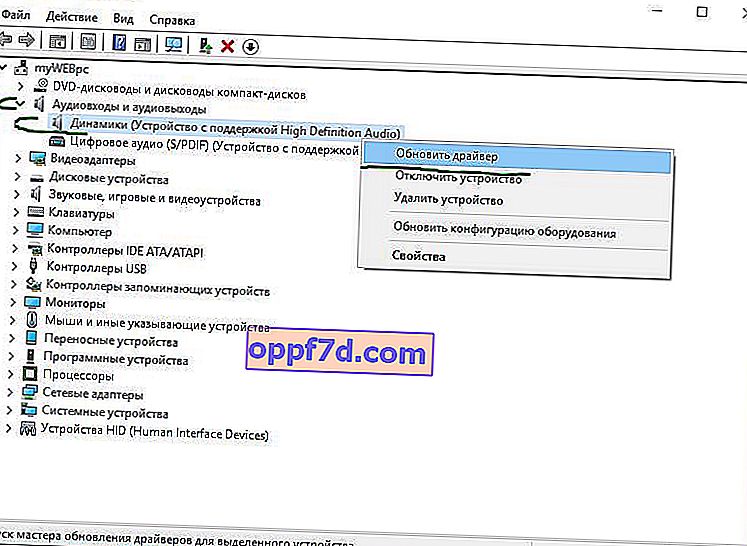
4. Kontrol af hardwareproblemer
Trin 1 . Indtast søgningen "Kommandoprompt" eller "cmd", højreklik på den og vælg " kør som administrator ".
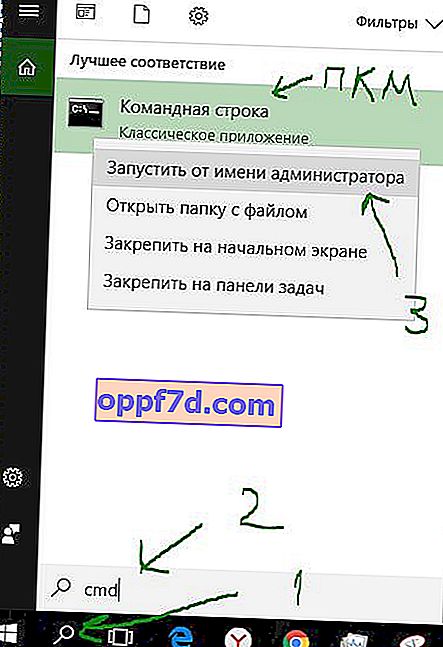
Trin 2 . Dernæst bruger vi værktøjet Check Disk Utility til at kontrollere og reparere harddisken. Indtast kommandoen i kommandolinjen chkdsk C: /f /r /x, hvor "C:" er det lokale drev med Windows installeret. Processen kan tage lang tid, og genstart derefter din pc.
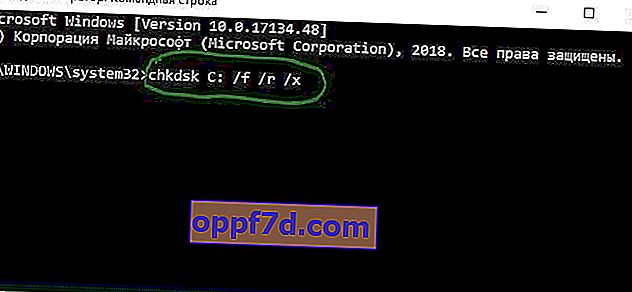
5. Kør Windows Memory Diagnostics
Trin 1 . Tryk på Win + R-tastekombinationen, og skriv mdsched.exe for at køre RAM-diagnostik.

Trin 2. Vælg derefter "Genstart og tjek". Din pc genstarter og diagnosticerer RAM for fejl, hvis værktøjet registrerer fejl, underretter den dig. Se den komplette guide til diagnosticering af RAM og identifikation af fejl. Håber du har rettet den blå skærm, der ikke kan korrigeres, i Windows 10.

